
Owen Little
0
2796
90
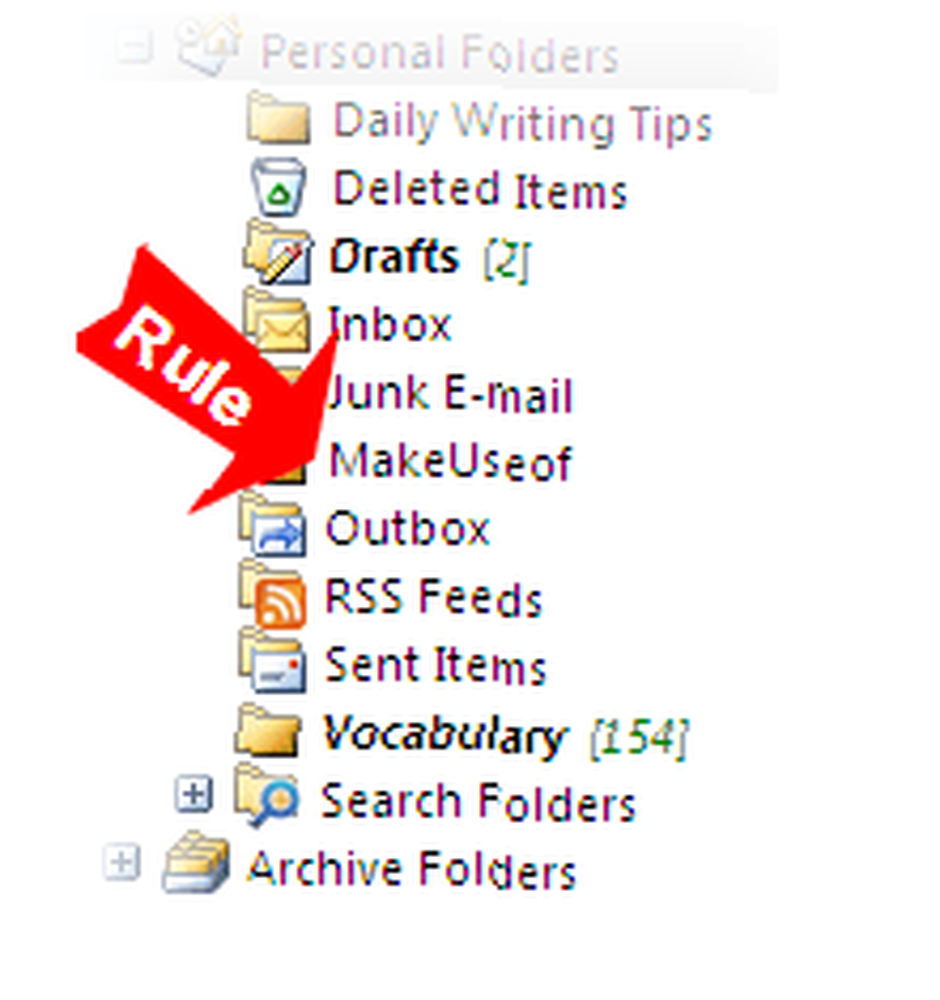 La chaîne de montage Ford Model T est souvent citée comme un exemple de productivité en pleine mutation. Les règles d’Outlook n’ont peut-être jamais cet honneur, mais c’est un excellent outil de productivité si elles sont ajustées correctement. Les règles d'Outlook peuvent véritablement servir de chaîne de montage pour toutes vos tâches de gestion de courrier entrant.
La chaîne de montage Ford Model T est souvent citée comme un exemple de productivité en pleine mutation. Les règles d’Outlook n’ont peut-être jamais cet honneur, mais c’est un excellent outil de productivité si elles sont ajustées correctement. Les règles d'Outlook peuvent véritablement servir de chaîne de montage pour toutes vos tâches de gestion de courrier entrant.
Considérez les règles comme des flics de la circulation qui dirigent et déplacent le trafic (courrier électronique) et rationalisent le flux. Les règles sont des ensembles spécifiques d'instructions qui sont appliqués aux messages dans un ensemble spécifique de conditions. Les règles sont applicables pour les messages ainsi que les flux RSS.
De manière générale, toutes les règles Outlook sont de deux types: celles qui traitent de l’organisation de vos courriels en les déplaçant et celles qui vous avertissent lorsqu’une action est effectuée..
La meilleure chose à propos des règles est qu’elles peuvent être appliquées de manière sélective, combinées, exécutées automatiquement ou même manuellement. Pensez-y, en l'absence de règles, il nous aurait fallu passer un temps considérable à parcourir les emails à la main..
L’une des applications les plus utilisées pour les règles consiste à organiser des courriels dans Outlook et à les déplacer automatiquement vers des dossiers dès qu’ils arrivent dans la boîte de réception. L'avantage évident de la commutation automatique des courriels est la propreté et l'organisation. La règle convient mieux aux courriers qui arrivent fréquemment, tels que les bulletins d'information, les mises à jour par e-mail ou les flux. Ces courriers sont généralement conservés dans “˜stockage 'pour lecture ultérieure.
La création de dossiers personnels pour ces courriers est donc la première chose à créer, puis la création d'un système pour organiser automatiquement ces courriels dans ces dossiers..
- Configurez un ou plusieurs dossiers pour enregistrer les courriels (par exemple, Job, Family, Pals, Newsletters, etc.)..
- Vous pouvez créer une règle directement à partir d'un message. Cliquez avec le bouton droit sur le courrier électronique que vous souhaitez déplacer automatiquement vers le dossier spécial. Cliquer sur Créer une règle.
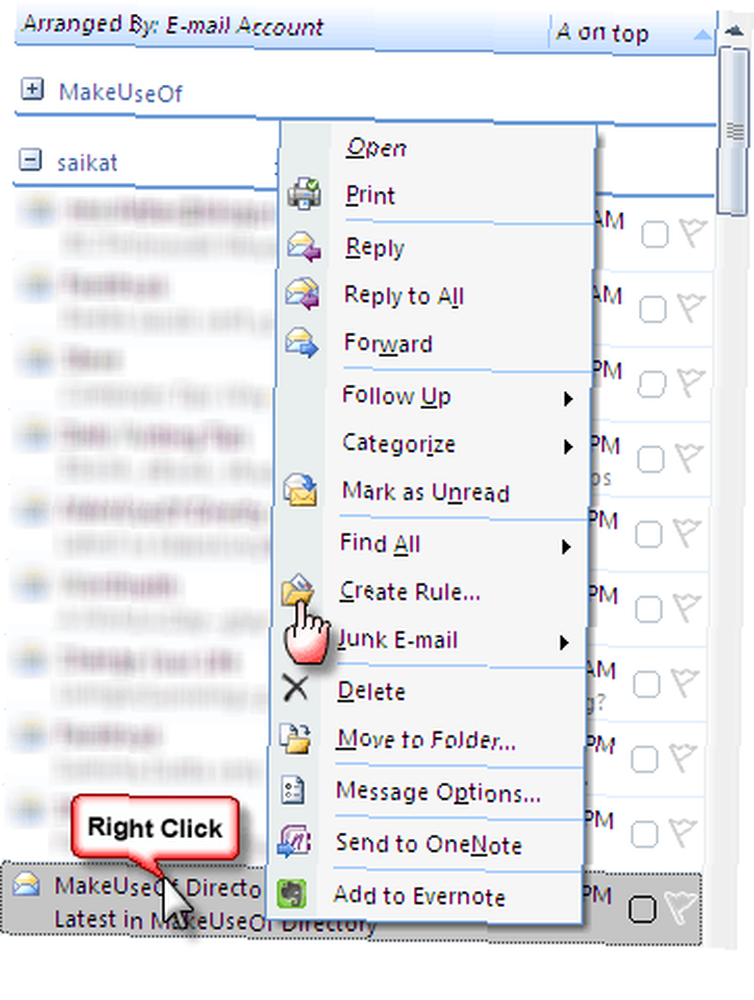
- Dans la zone Créer une règle qui s'ouvre, vous pouvez sélectionner une ou plusieurs conditions et les actions suivantes en cochant les cases. Comme indiqué, vous pouvez filtrer le courrier électronique en fonction de l'adresse de l'expéditeur (ou de la liste de distribution), de son sujet et / ou de son destinataire. Vous pouvez également définir une alerte sonore ou un ordinateur de bureau Alerte nouvel article pour le courrier entrant. Pour déplacer l'e-mail dans un dossier spécifique, cochez la case Déplacer l'élément dans un dossier. Clique sur le Sélectionner le dossier bouton pour sélectionner le dossier ou cliquer sur Nouveau pour un nouveau.
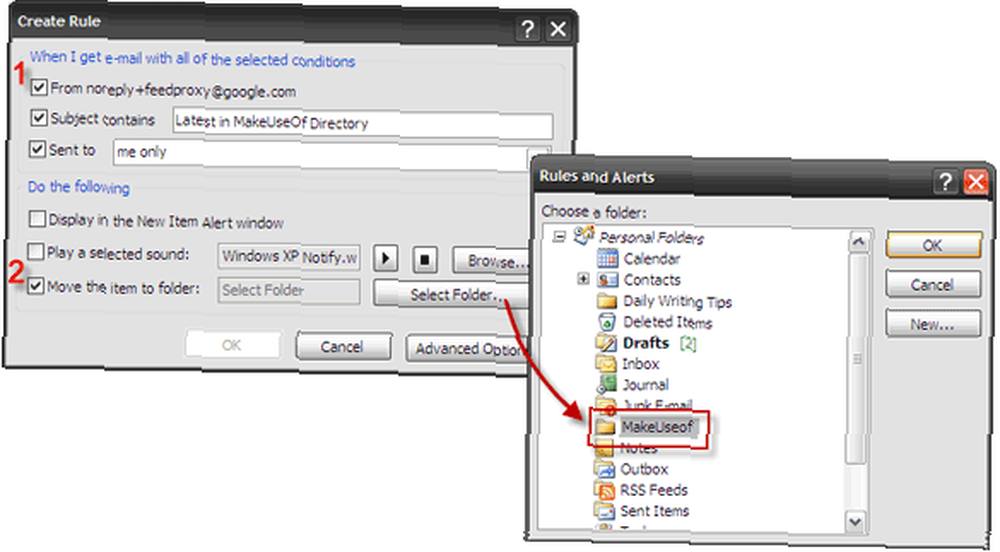
- Cliquer sur D'accord pour confirmer la nouvelle règle. Tous les courriels répondant à la nouvelle règle seront automatiquement transférés dans le dossier. Si vous voulez instantanément exécuter la règle, cochez Exécuter cette règle maintenant sur les messages déjà dans le dossier actuel.
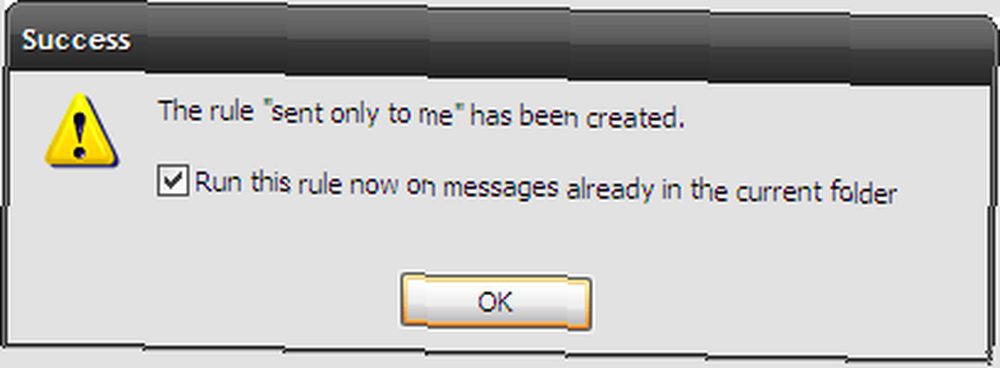
- Peaufinez la règle si vous le souhaitez en cliquant sur Options avancées. L'assistant d'option avancée vous permet de sélectionner d'autres conditions, de sélectionner une série d'actions à effectuer et de sélectionner des exceptions aux règles, le cas échéant..
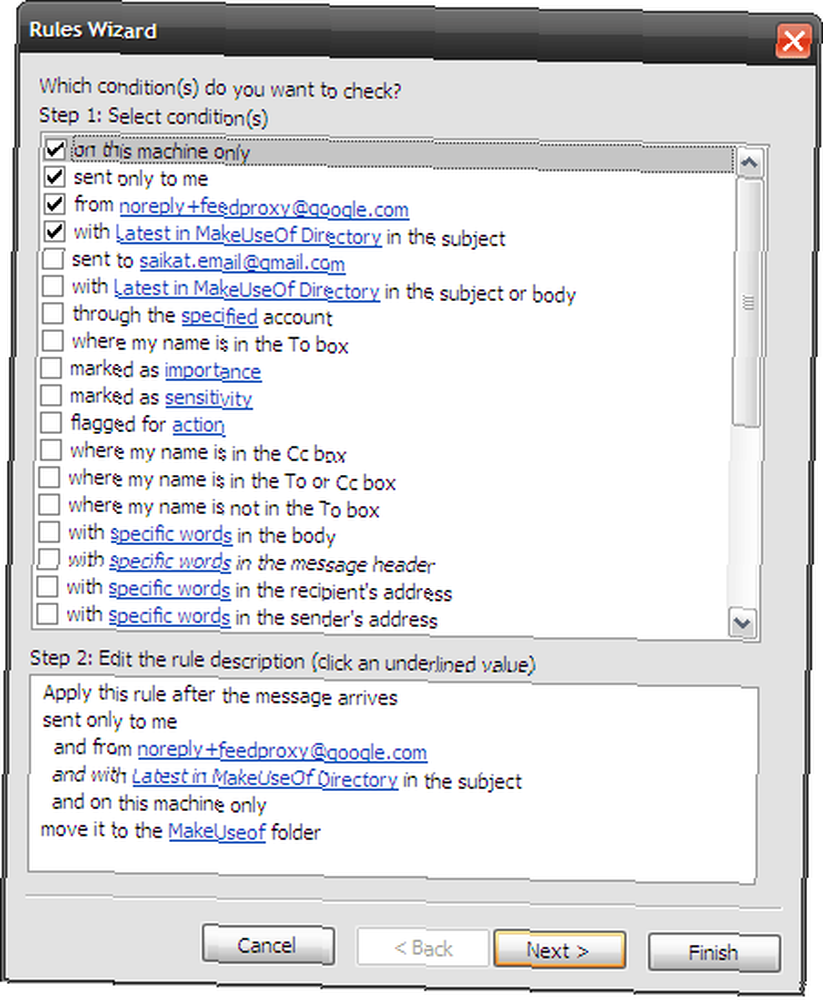 La configuration des règles se termine à l'écran final, où vous pouvez spécifier un nom descriptif pour la règle, l'activer et la réviser à la recherche de modifications..
La configuration des règles se termine à l'écran final, où vous pouvez spécifier un nom descriptif pour la règle, l'activer et la réviser à la recherche de modifications.. 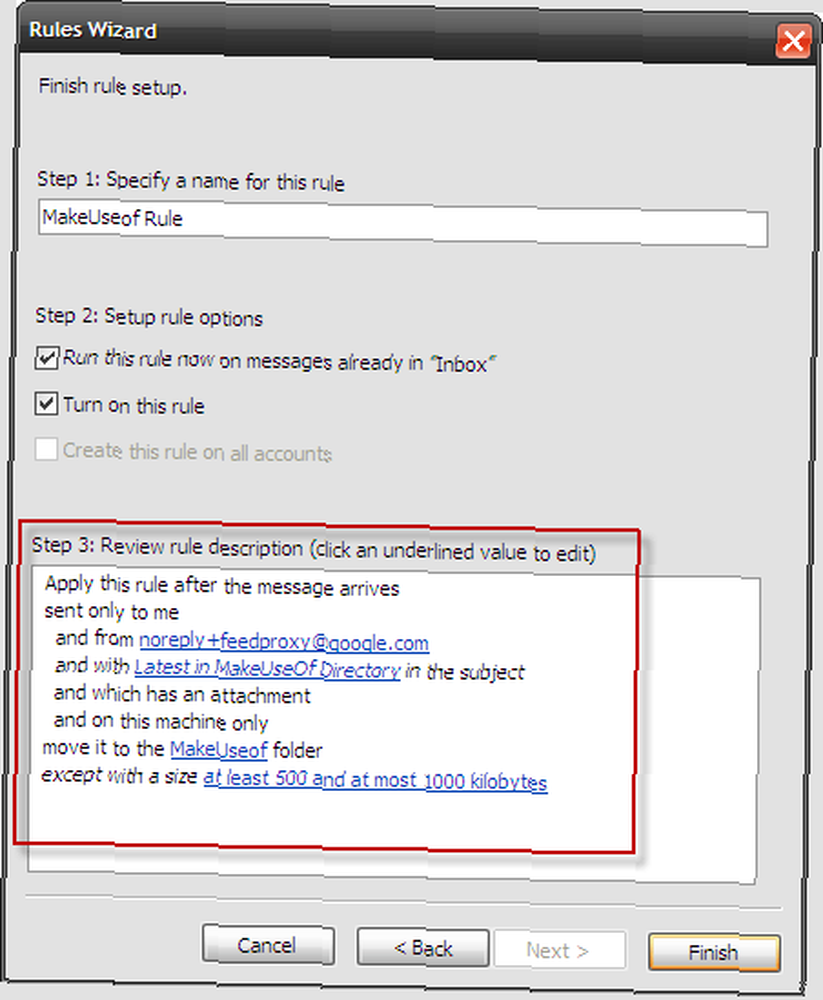
Alors, pensé à des jeux intéressants avec les règles? Voyons voir… vous pouvez déplacer des courriers avec des pièces jointes dans un autre dossier, à l'exception toutefois d'une plage de taille définie. Un autre bon usage consiste à attribuer un niveau de priorité au courrier entrant afin que vous puissiez d'abord traiter les plus importants et laisser le reste à plus tard..
Alternativement, au lieu de sélectionner un seul message pour créer une nouvelle règle, vous pouvez également créer une règle à partir de zéro à l'aide de l'assistant en l'ouvrant de Outils - Règles et alertes - Nouvelle règle.
A l'étape 1: Sélectionnez un modèle. Sous les entrées de Restez organisé, sélectionner Déplacer des messages de quelqu'un dans un dossier.
A l'étape 2: Modifiez la description de la règle - cliquez sur le lien souligné pour personnes ou liste de distribution pour définir le De filtre d'adresse. Ensuite, cliquez sur le lien du dossier spécifié pour définir le dossier cible..
Les prochaines étapes sont les mêmes que dans le Options avancées sorcier.
De nombreuses actions automatiques intéressantes peuvent être effectuées sur vos emails avec une combinaison de différentes règles. N'oubliez pas que les règles sont exécutées dans l'ordre, comme indiqué dans Règles et alertes boîte. Les règles peuvent toujours être éditées à n'importe quelle étape et leur ordre peut aussi être changé.
Conseils instantanés?
Pour un traitement plus rapide, combinez certaines de vos règles avec des actions communes et organisez leur ordre de déclenchement. Pour des cas spéciaux, vous pouvez définir la Arrêter le traitement action après l'exécution d'une règle spécifique.
Les règles sont un moyen plus rapide de mieux gérer vos courriels et de conserver certains aspects de votre boîte de réception en mode de pilote automatique. Les règles Outlook 2007 constituent un moyen flexible de libérer de nombreuses tâches de gestion de messagerie. Utilisez-vous des règles pour augmenter votre productivité? Quels sont certains des cas uniques que vous appliquez sur?
En savoir plus en visionnant la vidéo de procédures Microsoft ici.











